Táboa de contidos
Utilizamos a función de filtro con bastante frecuencia debido á súa capacidade para obter as informacións máis importantes dos datos, o que nos axuda enormemente a tomar decisións utilizando os datos. Este artigo tenta responder a como sumar columnas en Excel cando se filtran de forma máis eficiente e simplista.
Descargar o libro de prácticas
Descarga este libro de prácticas a continuación.
Sumar columnas cando se filtran.xlsm
4 xeitos de sumar columnas en Excel cando se filtran
Neste artigo, vou usar este conxunto de datos para demostrar fins. Temos Compoñentes , Fabricante , País de fabricación , Cantidade , Prezo unitario, e Total Prezo como cabeceira da columna. Tentaremos filtrar estes prezos en función de varios criterios e eses procesos explicaranse con demostracións amplas.

1. Usando SUBTOTAL para sumar columnas cando se filtran
A función SUBTOTAL é a forma máis común de calcular a suma de columnas de forma dinámica. Realízase mediante Cintas e fórmulas.
1.1 SUBTOTAL da opción AutoSum
Neste método, o método SUBTOTAL aplicarase mediante o Opción de suma automática no grupo Edición .
Pasos
- Primeiro, cómpre facer unha táboa e aplicar Suma automática a el. Para iso, vai a Datos > Filtro.

- Despois isto, notarás que oAparece a icona de filtro normal en cada cabeceira de columna.
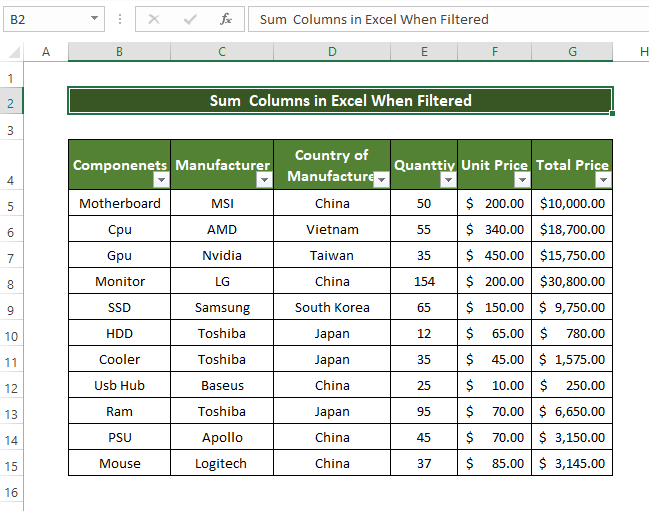
- Entón tentaremos filtrar a táboa por País de fabricación. Para facelo, fai clic no sinal de frecha na esquina da cabeceira da táboa na cela D4 .

- Despois facendo clic na icona, marque só a opción China na caixa de opción Filtro de texto , para mostrar só as entradas que pertencen a China. Despois diso, prema en Aceptar.

- Entón notarás que a táboa agora mostra só as entradas que pertencen a China na columna País de fabricación .

- A continuación, seleccione a cela G17, e, a continuación, desde a pestana Inicio vaia ao grupo Edición e, a continuación, faga clic na opción Suma automática .

- Despois verá a función SUBTOTAL que se mostra na cela G17 , cómpre seleccionar as matrices de datos en a columna Premio total e prema Intro.
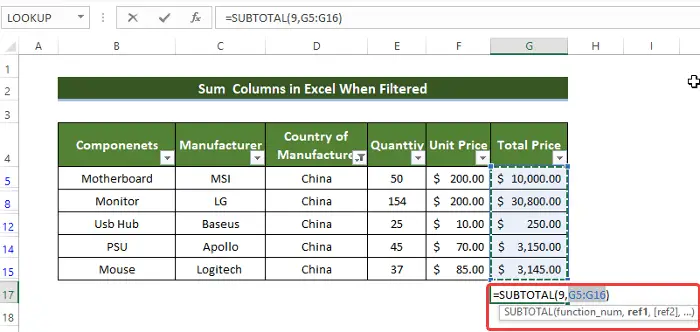
- Despois de premer Intro notarás a túa suma total dos datos filtrados agora aparecen correctamente. Tamén coincidiron coa vista previa de SUMA a continuación.

1.2 Utilización da función SUBTOTAL
Utilización do SUBTOTAL , podemos calcular facilmente a suma dos valores das columnas despois de que se faga o filtrado.
Pasos
- Primeiro de todo, seleccione todo o conxunto de datos e prema Ctrl+T. Itconverterá o conxunto de datos seleccionado nunha táboa de Excel.

- Despois diso, crearase unha nova xanela e, dentro desa táboa, cómpre seleccionar o intervalo do seu conxunto de datos. Asegúrate de marcar A miña táboa ten cabeceiras. Faga clic en Aceptar despois.

- Despois de facer clic en Aceptar, observará que o seu o conxunto de datos agora convértese nunha táboa.
- A continuación, introduza a seguinte fórmula na cela G16 :
=SUBTOTAL(9,G5:G15) 
- Despois de introducir a fórmula, notarás que o valor da suma do intervalo de celas G5:G15 aparece agora en cela G16 .
- Agora pode filtrar o País de fabricación facendo clic na caixa da esquina da cela D4.
- A continuación, selecciona Xapón marcando a caixa e fai clic en Aceptar.

- Despois de facer clic en OK , notarás que o teu valor de suma na cela G16 agora actualízase para o valor filtrado.
Ler máis: Como para sumar toda a columna en Excel (9 xeitos sinxelos)
2. Uso da fila total na táboa de Excel para sumar as columnas filtradas
Utilizando a propiedade da fila da táboa das táboas de Excel que pode calcular a suma das celas filtradas con bastante facilidade.
Pasos
- Primeiro de todo, seleccione todo o conxunto de datos e prema 'Ctrl+T'. O conxunto de datos seleccionado converterase nunha táboa de Excel.

- Despoisiso, crearase unha nova xanela e, dentro desa táboa, cómpre seleccionar o rango do seu conxunto de datos. Asegúrate de marcar A miña táboa ten cabeceiras. Fai clic en Aceptar despois disto.
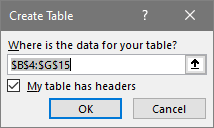
- Despois de facer clic OK, verá que o seu conxunto de datos agora se converte nunha táboa.
- Agora vai a Deseño da táboa > Opcións de estilo da táboa. A continuación, marque a caixa Fila total.
- A continuación, observará unha fila debaixo do conxunto de datos existente creado, Total na cela B16, e un novo menú despregable na cela G16 . No menú despregable, seleccione SUMA e despois verá a suma total da columna Prezo total .

- Agora se selecciona o sinal despregable na esquina da cela País de fabricación e escolle China E fai clic en Aceptar.

Despois de facer clic en Aceptar , notarás que só se filtran as entradas de China e agora o valor de suma actualízase para filtrar entradas.

Ler máis: Como sumar columnas na táboa de Excel (7 métodos)
Lecturas similares
- Suma varias columnas en función de varios criterios en Excel
- Como totalizar unha columna en Excel (7 efectivos) Métodos)
3. Aplicando a función AGGREGATE
A función AGGREGATE pode obter o valor da suma das columnas despois de filtralas
Pasos
- Para entender por que son necesarias as funcións AGGREGATE , primeiro demostramos por que as funcións SUM non funciona nas follas de traballo tradicionais.
- Primeiro fai unha táboa a partir do conxunto de datos que creaches antes e, desde ese filtro, escolle entradas só de Xapón ou do país de Fabricación columnas.
- A continuación, introduza a función SUMA e seleccione a columna Prezo total como argumento de matriz.

- Entón notarás que a suma que obtivemos non é realmente a suma das celas filtradas, senón que toma todos os valores das celas do intervalo de celas G5:G15 . Que é un valor 11 en lugar do valor 4 filtrado. É evidente que o valor da vista previa de SUMA e da suma das celas seleccionadas non coincide.
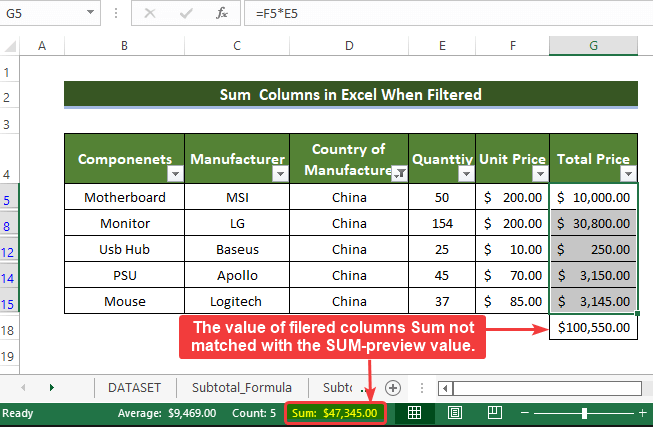
Para contrarrestar este problema, utiliza o A función AGGREGATE pode ser útil.
- Para implementar isto, primeiro introduza a función AGGREGATE na cela G16 despois de filtrar o desexable. valor, neste caso, China filtrouse.
- O primeiro argumento debería ser 9 ou seleccionar SUMA no menú despregable.

- A continuación, escriba 5 ou seleccione Ignorar filas ocultas valores no menú despregable.
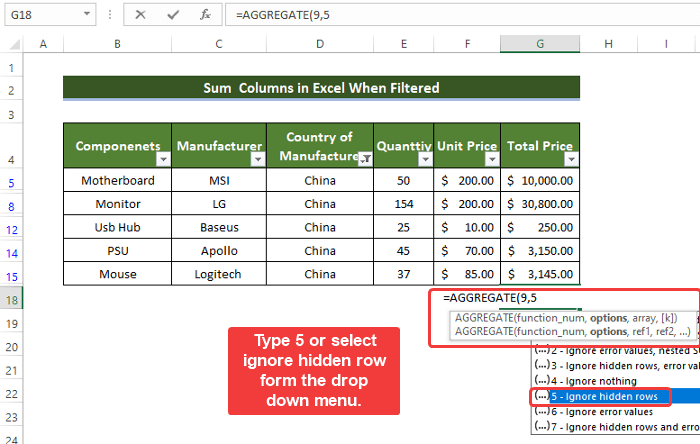
- Finalmente, selecciona a matriz de celas cuxa suma precisas obter.

- Despois diso, podes ver que o filtradoO valor SUMA das celas coincide perfectamente co valor de vista previa de SUMA que se mostra a continuación. Isto confirma ademais que esta suma só calcula con precisión as entradas de China .

Nota:
1. Este método só funciona despois de filtrar os datos segundo os teus criterios. Se cambias o teu filtro de datos, a suma tamén non cambiará. Debe introducir fórmulas de novo nas celas.
2. A función AGGREGATE tampouco funciona para columnas ocultas.
Ler máis: Como sumar columnas por cor en Excel (6 métodos sinxelos)
4. Incorporar código VBA para sumar columnas cando se filtra
Usar unha simple macro VBA pode reducir drasticamente o tempo necesario para extraer parte do texto dunha cadea longa.
Pasos
- Primeiro, vai á pestana Desenvolvedor e, a continuación, fai clic en Visual Basic.

- A continuación, fai clic en Inserir > Módulo.

- Na xanela do módulo, introduza o seguinte código:
8849

- A continuación, pecha a xanela.
- Despois diso, seleccione o conxunto completo. xanela e prema Ctrl+T.
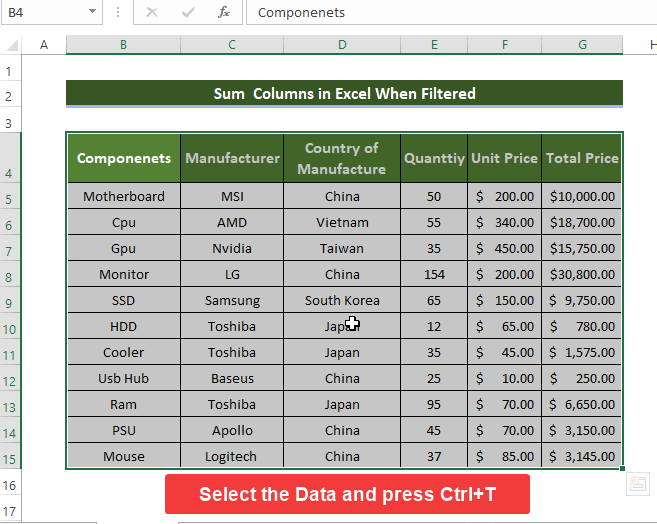
- Abrirase unha nova fiestra pequena pedindo o rango da táboa, seleccione o rango e comprobe que A miña táboa ten cabeceiras caixa .

- Agora todo o conxunto de datos convértese a táboa, introduza a nova fórmula que acaba de crear a través de VBA na cela G16 :
=SumColumn([Total Price]) 
- Despois de introducir os datos verá o valor total dos prezos que aparecen na cela G16.
- Agora, fai clic na icona da frecha do filtro na esquina da columna Condado de fabricación e selecciona Corea do Sur, Taiwán, e Vietnam . Fai clic en Aceptar despois diso.

- Despois verás a suma actualizada con só as celas filtradas mostradas que coincidían exactamente con o valor de vista previa SUMA .
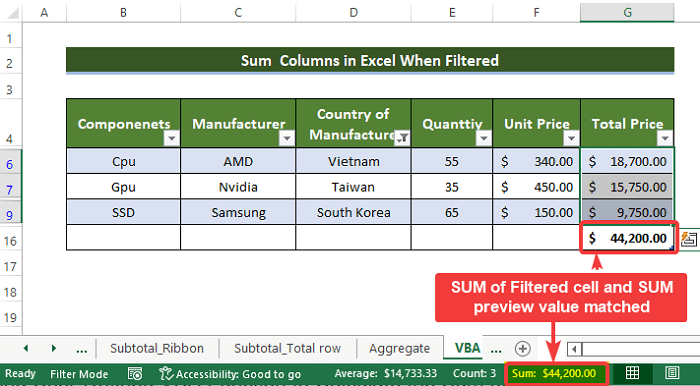
Entón, podemos dicir que o noso método funcionou correctamente para sumar columnas en Excel cando se filtrou.
Ler máis: Suma cada nth columna en Excel (fórmula e código VBA)
Conclusión
Para resumir, a pregunta "Como Sumar Columnas en Excel cando se filtra" responde aquí de 3 formas diferentes. Entre eles, o método SUBTOTAL está en 3 submétodos e explicado en consecuencia, continúa usando a función Agregado , acabou usando Macros VBA. Entre todos os métodos usados aquí, usar o método da cinta SUBTOTAL é o máis sinxelo e máis sinxelo de entender. O proceso VBA tamén é menos lento e simplista, pero require coñecementos previos relacionados con VBA. Outros métodos non teñen tal requisito.
Para este problema, hai dispoñible para descargar un libro de traballo de activación de macros onde podes practicar estes métodos.
Non dubides en facer calquera pregunta ou comentario. a través dosección de comentarios. Calquera suxestión para mellorar a comunidade Exceldemy será moi apreciable.

